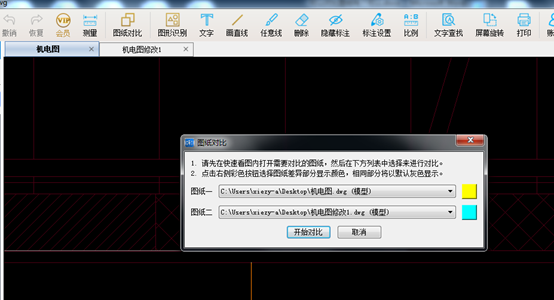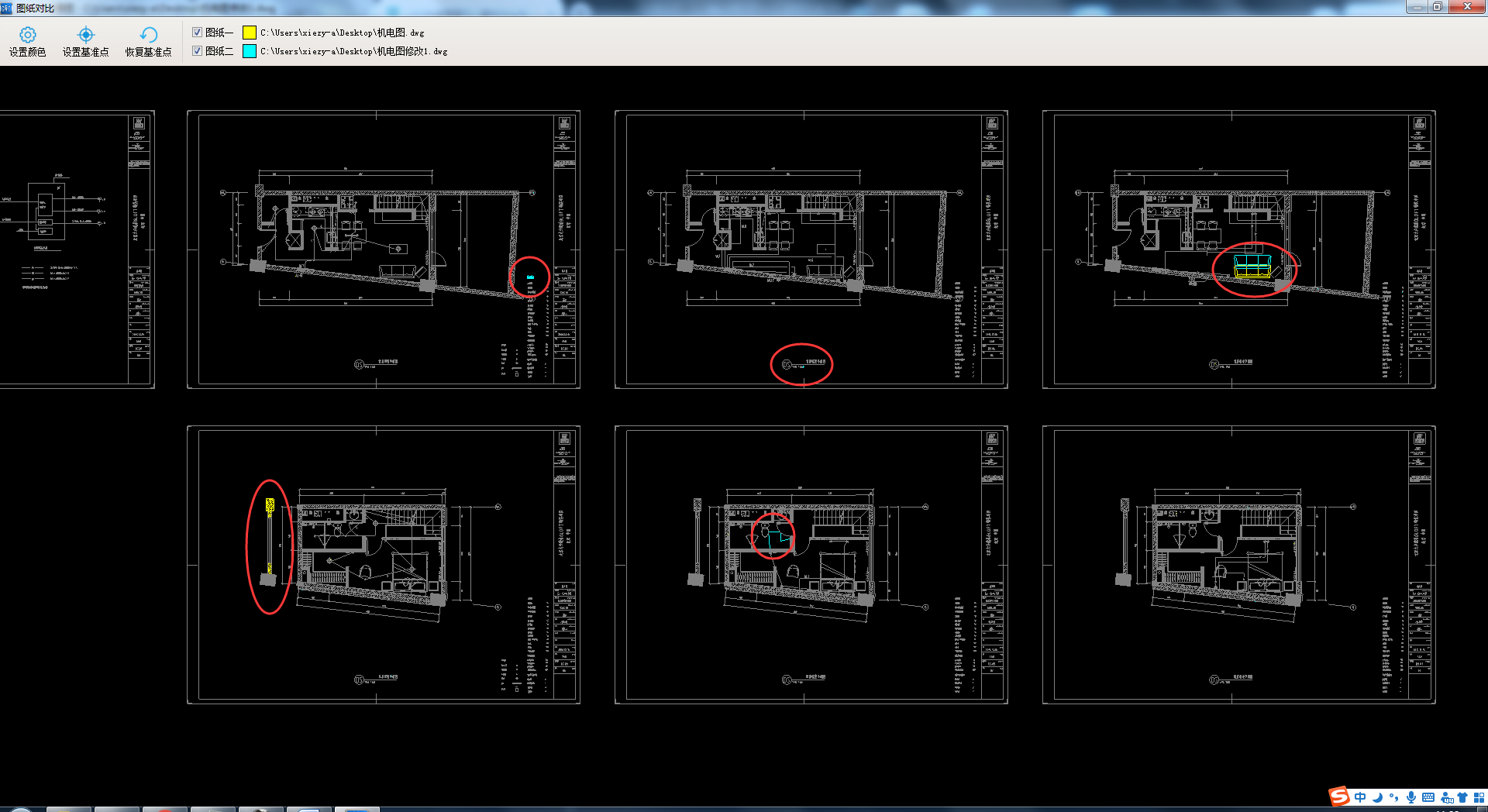| CAD快速看图对比图纸教程 | 您所在的位置:网站首页 › cad快速看图的图纸对比 › CAD快速看图对比图纸教程 |
CAD快速看图对比图纸教程
|
CAD快速看图对比图纸教程,CAD快速看图可不可以对比图纸?CAD快速看图怎么对比图纸?在使用CAD看图软件的时候,有时候我们需要对图纸进行对比分析,但是不知道怎么操作,本文系统天地小编给大家分享CAD快速看图对比图纸教程,使用CAD快速看图对比图纸的方法步骤。感兴趣的朋友请看下面详细教程。
CAD快速看图对比图纸的方法: 1、 打开CAD快速看图,在顶部工具栏里找到【图纸对比】按钮。将需要对比的两张图纸打开,点击【图纸对比】按钮。系统默认为黄色跟蓝色,也可点击颜色按钮进行更换
2、 然后再点击【开始对比】,则两张图纸的差别就显现出来
根据开始对比前我们可以知道,黄色为图纸1,蓝色为图纸2,相同的部分则不会有颜色变化。因此我们只需要看有颜色的部分即为差异部分。差异部分显示什么颜色就代表这部分在哪张图纸上,基本上差别一眼就能看出。
注意事项和小技巧: 1、图纸对比功能需要联网使用,没有网络或者离线状态是无法使用的。 2、对比完成后可以点击图纸前边的对勾,来控制2张图纸的显示与否。 3、两张图纸的图框位置不重叠,可以使用设置基准点来将2张图纸重叠,方便对比。 4、你也可以打开同一张图纸2次,使用设置基准点来进行不同楼层之间的对比。 5、图纸对比也可以对比布局中的图纸。
以上就是CAD快速看图对比图纸教程的全部内容。希望对你有用。CAD看图软件有很多,CAD迷你看图、CAD看图王、迅捷CAD看图都是不错的看图软件,大家可以根据自己的需要和使用习惯选择下载,这几个软件系统天地都可以免费下载到。 |
【本文地址】
公司简介
联系我们